Mặc dù Siri là một công cụ tiện dụng nhưng nó không hoàn hảo và có một số lý do khiến bạn muốn tắt nó đi. May mắn thay, việc vô hiệu hóa Siri khá dễ dàng, bất kể bạn sở hữu thiết bị Apple nào. Bài viết sau đây sẽ chỉ cho bạn cách làm điều đó.
Cách tắt Siri trên iPhone hoặc iPad
Bạn có thể tắt Siri và xóa tất cả bản ghi âm giọng nói Siri của mình khỏi máy chủ Apple bằng ứng dụng Cài đặt trên iPhone hoặc iPad. Nếu muốn ngừng hoàn toàn hoạt động của Siri, hãy làm theo các bước sau:
- Mở ứng dụng Cài đặt, cuộn xuống và nhấn Siri & Tìm kiếm.
- Tắt Nhấn nút sườn để bật Siri. Nếu iPhone có nút Home, thay vào đó hãy tắt Nhấn Home để bật Siri.
- Tiếp theo, nhấn Lắng nghe và chọn tùy chọn Tắt.
- Nhấn vào tùy chọn Dừng sử dụng Siri khi bạn nhận được cửa sổ pop-up để tắt tính năng này.
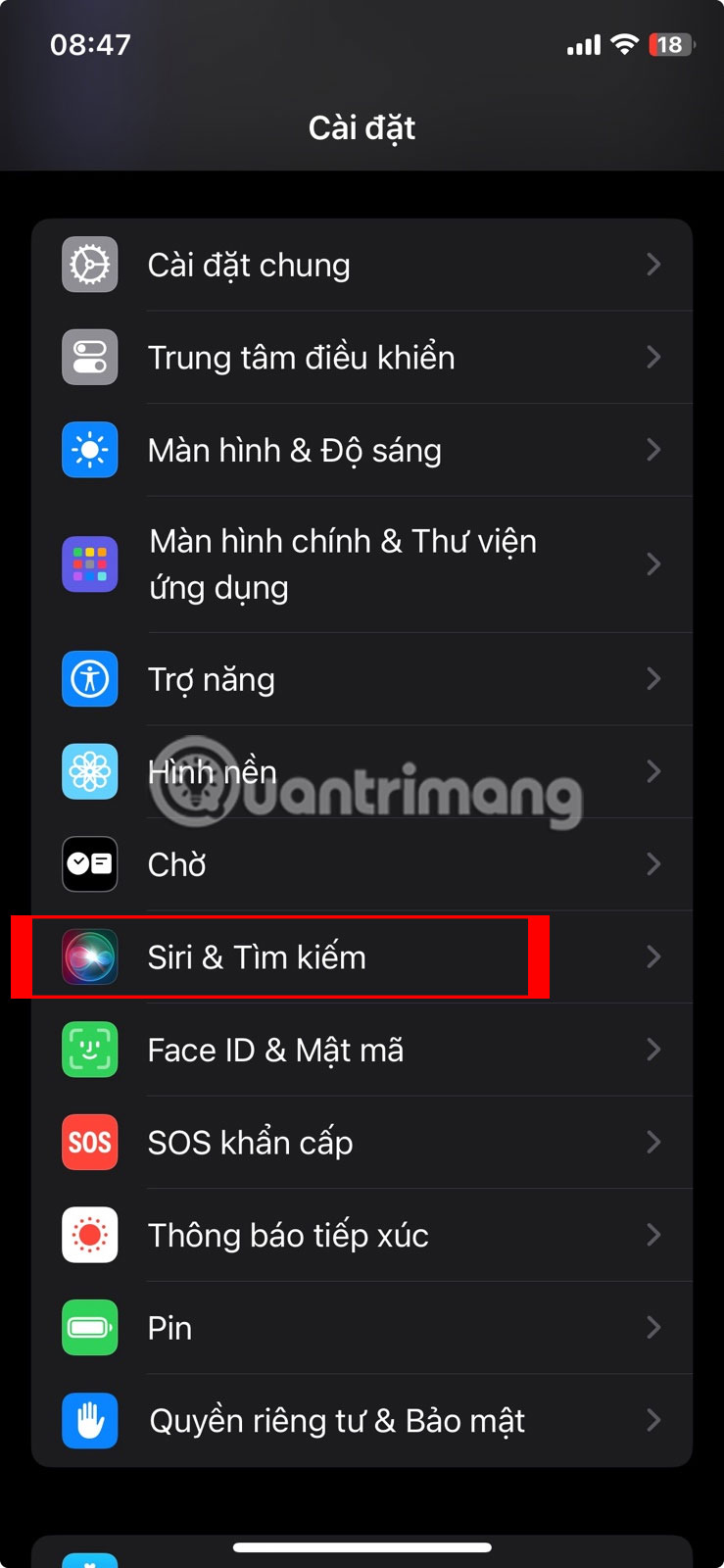
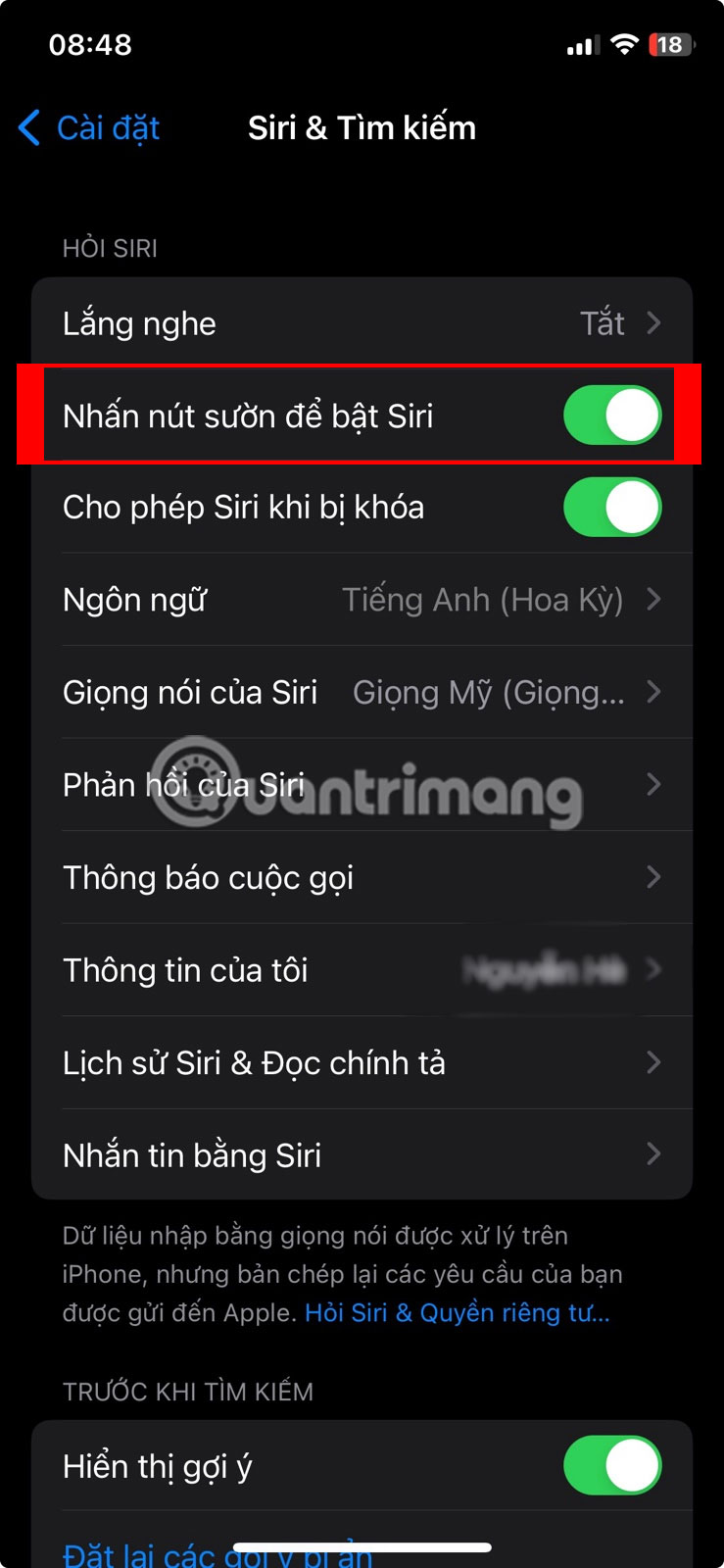
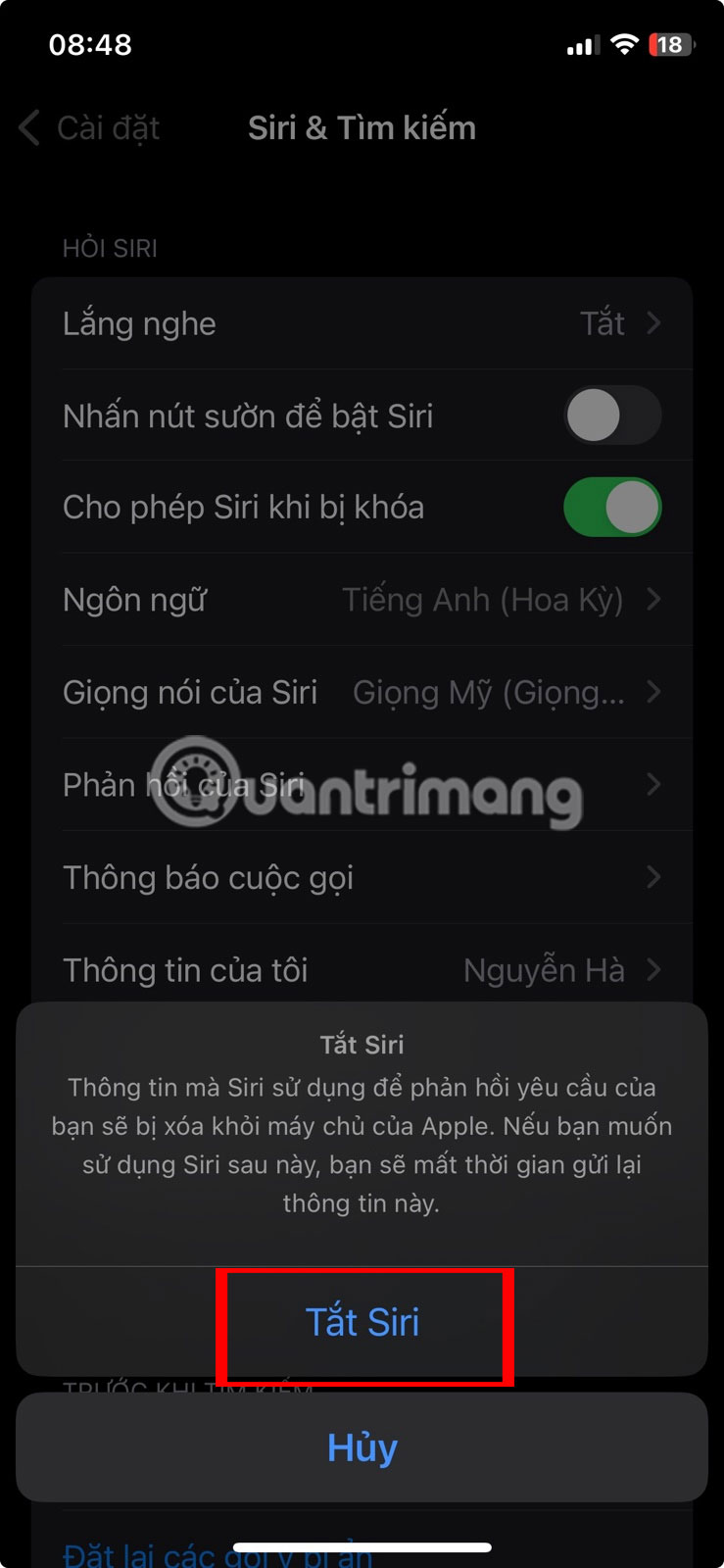
Bạn cũng có thể tắt tùy chọn Cho phép Siri khi bị khóa nếu chỉ muốn kích hoạt Siri khi iPhone được mở khóa.
Để xóa lịch sử Siri, hãy đi tới Cài đặt > Siri & Tìm kiếm > Lịch sử Siri & Đọc chính tả và nhấn Xóa Lịch sử Siri & Đọc chính tả.
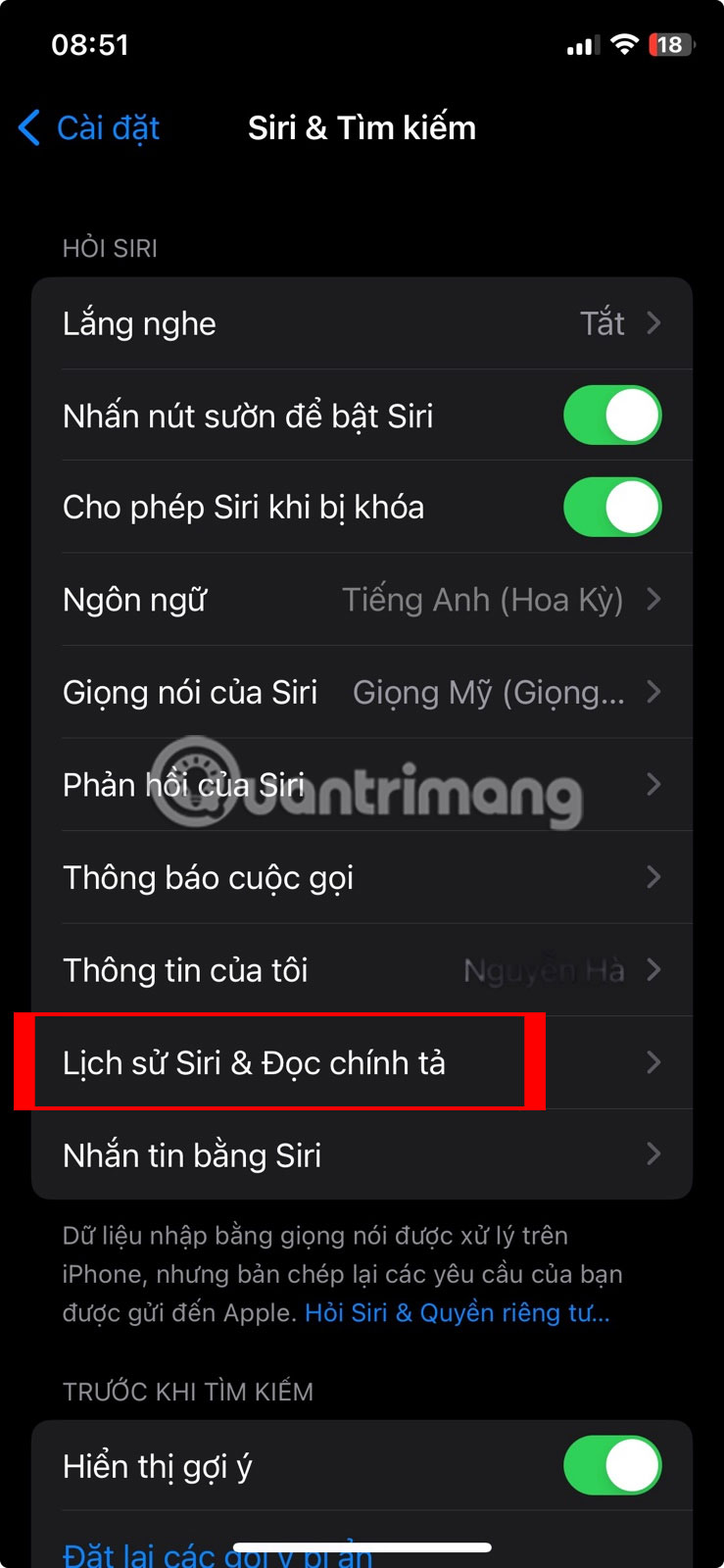

Cách tắt Siri trên máy Mac
Sử dụng Siri trên máy Mac có vẻ ít hữu ích hơn vì bạn có bàn phím và chuột đầy đủ để thực hiện các tác vụ một cách nhanh chóng. Tốt nhất nên tắt các chức năng không sử dụng trên máy của mình, đồng thời có thể tắt Siri và xóa bản ghi Siri trên máy Mac. Hãy làm theo các bước sau:
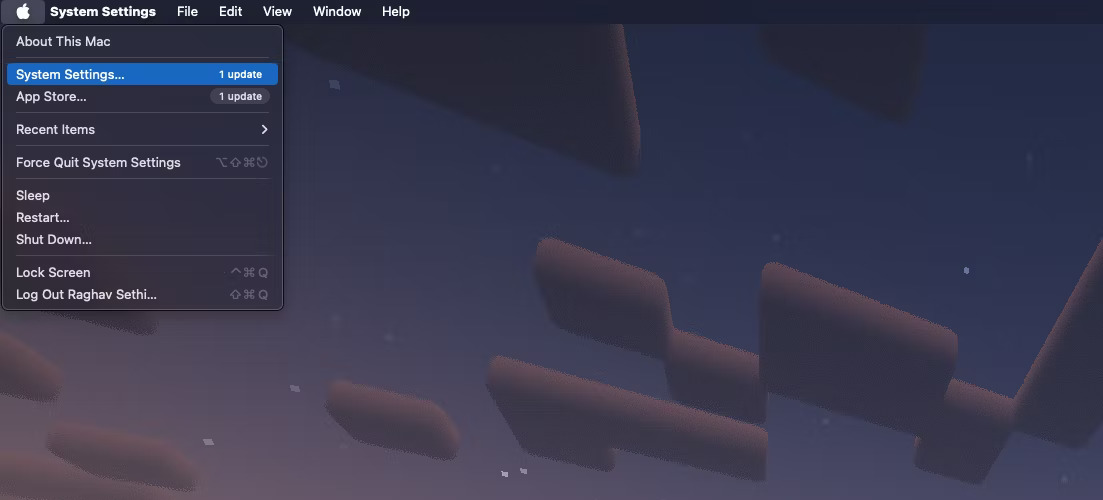
- Nhấp vào biểu tượng Apple trên thanh menu và chọn System Settings.
- Chọn Siri & Spotlight trên màn hình kết quả.
- Tắt Ask Siri ở trên cùng.
- Nếu chỉ muốn tắt kích hoạt bằng giọng nói cho Siri, hãy đặt Listen For thành Off.
- Nếu muốn xóa các bản ghi Siri thì nhấn vào Delete Siri & Dictation History bên dưới.
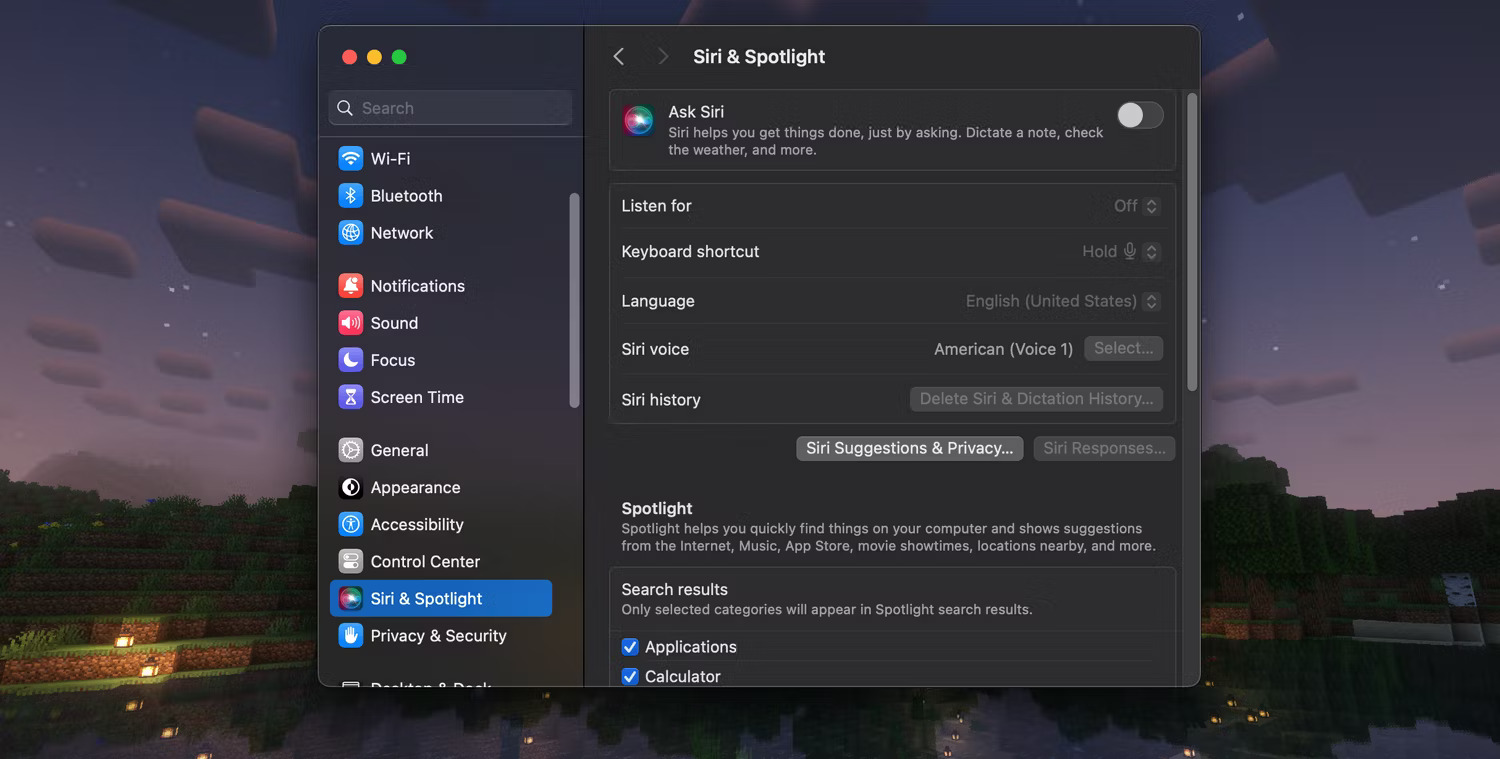
Cách tắt Siri trên Apple Watch
Bạn có thể tắt Siri trên Apple Watch bằng ứng dụng Watch trên iPhone hoặc trực tiếp trong watchOS. Trên Apple Watch, hãy đi tới Settings > Siri, tắt các tùy chọn Listen for "Hey Siri", Raise to Speak, Press Digital Crown và nhấn Turn Off Siri khi được nhắc.
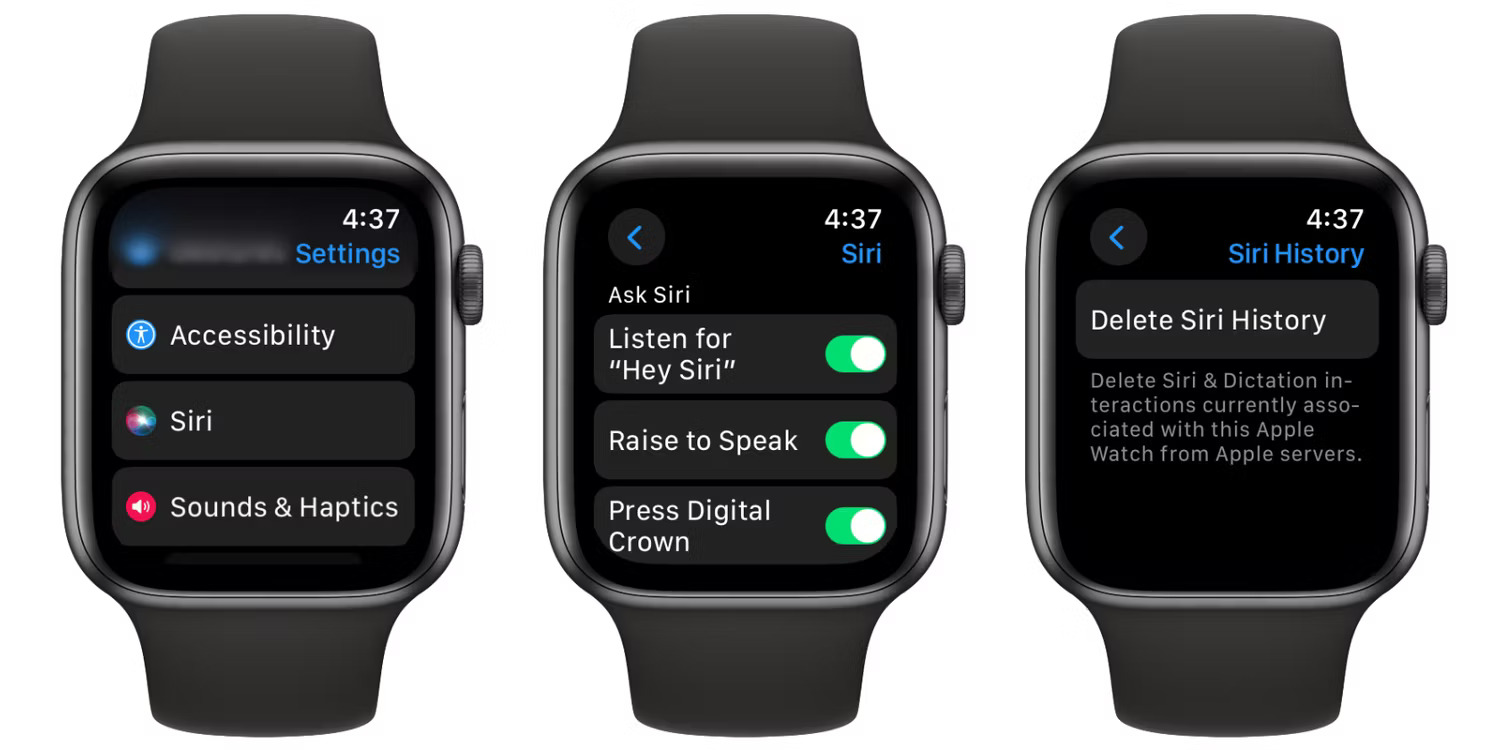
Ngoài ra, hãy mở ứng dụng Watch trên iPhone, nhấn Siri và tắt các tùy chọn tương tự đã thảo luận ở trên.
Cách tắt Siri khi thiết lập thiết bị mới
Trong khi thiết lập iPhone mới, iOS sẽ nhắc bạn thiết lập Siri tại một thời điểm nhất định. Nếu không định sử dụng Siri trên thiết bị mới này, tốt nhất bạn nên tắt nó ngay từ đầu.
Khi được yêu cầu cấu hình Siri, chỉ cần chọn Set Up Later in Settings. Bằng cách này, trợ lý ảo sẽ vẫn bị vô hiệu hóa.
Như đã đề cập, Siri là một cách thuận tiện để tìm thông tin và truy xuất nội dung. Tuy nhiên, không phải ai cũng thích nó. Nếu không cần trợ lý ảo, các phương pháp trên sẽ cho phép bạn loại bỏ Siri khỏi thiết bị Apple của mình.
Nếu bạn vô hiệu hóa trợ lý giọng nói của Apple vì Siri không hoạt động trên iPhone, trước tiên nên kiểm tra các giải pháp khả thi để khắc phục Siri.
Chúc các bạn thực hiện thành công!
Xem thêm:
 Công nghệ
Công nghệ  AI
AI  Windows
Windows  iPhone
iPhone  Android
Android  Học IT
Học IT  Download
Download  Tiện ích
Tiện ích  Khoa học
Khoa học  Game
Game  Làng CN
Làng CN  Ứng dụng
Ứng dụng 


















 Linux
Linux  Đồng hồ thông minh
Đồng hồ thông minh  macOS
macOS  Chụp ảnh - Quay phim
Chụp ảnh - Quay phim  Thủ thuật SEO
Thủ thuật SEO  Phần cứng
Phần cứng  Kiến thức cơ bản
Kiến thức cơ bản  Lập trình
Lập trình  Dịch vụ công trực tuyến
Dịch vụ công trực tuyến  Dịch vụ nhà mạng
Dịch vụ nhà mạng  Quiz công nghệ
Quiz công nghệ  Microsoft Word 2016
Microsoft Word 2016  Microsoft Word 2013
Microsoft Word 2013  Microsoft Word 2007
Microsoft Word 2007  Microsoft Excel 2019
Microsoft Excel 2019  Microsoft Excel 2016
Microsoft Excel 2016  Microsoft PowerPoint 2019
Microsoft PowerPoint 2019  Google Sheets
Google Sheets  Học Photoshop
Học Photoshop  Lập trình Scratch
Lập trình Scratch  Bootstrap
Bootstrap  Năng suất
Năng suất  Game - Trò chơi
Game - Trò chơi  Hệ thống
Hệ thống  Thiết kế & Đồ họa
Thiết kế & Đồ họa  Internet
Internet  Bảo mật, Antivirus
Bảo mật, Antivirus  Doanh nghiệp
Doanh nghiệp  Ảnh & Video
Ảnh & Video  Giải trí & Âm nhạc
Giải trí & Âm nhạc  Mạng xã hội
Mạng xã hội  Lập trình
Lập trình  Giáo dục - Học tập
Giáo dục - Học tập  Lối sống
Lối sống  Tài chính & Mua sắm
Tài chính & Mua sắm  AI Trí tuệ nhân tạo
AI Trí tuệ nhân tạo  ChatGPT
ChatGPT  Gemini
Gemini  Điện máy
Điện máy  Tivi
Tivi  Tủ lạnh
Tủ lạnh  Điều hòa
Điều hòa  Máy giặt
Máy giặt  Cuộc sống
Cuộc sống  TOP
TOP  Kỹ năng
Kỹ năng  Món ngon mỗi ngày
Món ngon mỗi ngày  Nuôi dạy con
Nuôi dạy con  Mẹo vặt
Mẹo vặt  Phim ảnh, Truyện
Phim ảnh, Truyện  Làm đẹp
Làm đẹp  DIY - Handmade
DIY - Handmade  Du lịch
Du lịch  Quà tặng
Quà tặng  Giải trí
Giải trí  Là gì?
Là gì?  Nhà đẹp
Nhà đẹp  Giáng sinh - Noel
Giáng sinh - Noel  Hướng dẫn
Hướng dẫn  Ô tô, Xe máy
Ô tô, Xe máy  Tấn công mạng
Tấn công mạng  Chuyện công nghệ
Chuyện công nghệ  Công nghệ mới
Công nghệ mới  Trí tuệ Thiên tài
Trí tuệ Thiên tài